苹果数据怎么恢复?4个方法助你快速找回重要文件
目录
无论是误删照片、系统升级失败,还是设备丢失或损坏,数据丢失都是苹果手机用户可能面临的棘手问题。得益于iOS的封闭生态与iCloud备份机制,苹果数据恢复相比安卓设备更具可操作性。本文将系统梳理不同场景下的数据恢复方法,涵盖照片、联系人、短信、微信聊天记录等核心数据类型,帮助用户高效找回重要信息。

方法1、使用iTunes备份恢复
如果你习惯用电脑上的iTunes(或macOS Catalina及更新系统上的访达)备份iPhone,可以尝试此方法。
操作步骤:
1、用数据线将iPhone连接到电脑,并打开iTunes(或访达)。
2、在iTunes中识别并选择你的设备。
3、点击"恢复备份...",选择合适的备份文件后开始恢复。
重要提示:
此操作会用备份数据替换设备上的所有现有数据,请谨慎使用。
恢复期间请确保电脑稳定,不要断开连接。
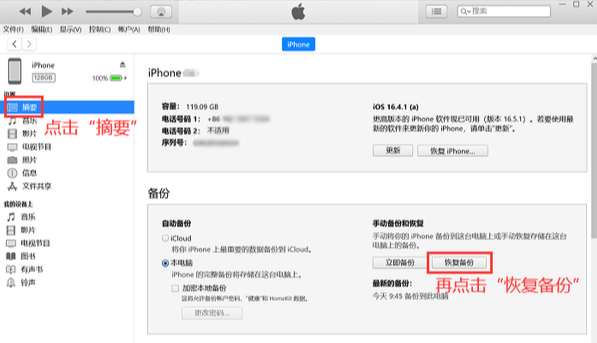
方法2、使用iCloud备份恢复
如果你在数据丢失前开启了iCloud自动备份,可以尝试此方法。
操作步骤:
1、进入iPhone的"设置" > "通用" > "传输或还原iPhone"。
2、点击"抹掉所有内容和设置",设备重启后,在"应用与数据"界面选择"从iCloud云备份恢复"。
3、登录Apple ID,选择一个包含你丢失数据的备份文件,等待恢复完成。
重要提示:
此过程会抹掉设备上所有现有数据,并从选定的iCloud备份替换为备份时的数据。
恢复所需时间取决于备份文件大小和网络速度。
方法3、使用专业数据恢复软件
如果以上方法不适用,或者你希望有选择性地恢复数据(例如只恢复某些照片或联系人),一些专业的第三方数据恢复软件或许能帮到你。如牛学长苹果数据恢复工具,常支持从设备本身、iTunes或iCloud备份中恢复数据。
恢复步骤:
步骤1:用数据线连接设备与电脑,打开牛学长苹果数据恢复工具,再点击“iPhone/ipad上恢复数据”。
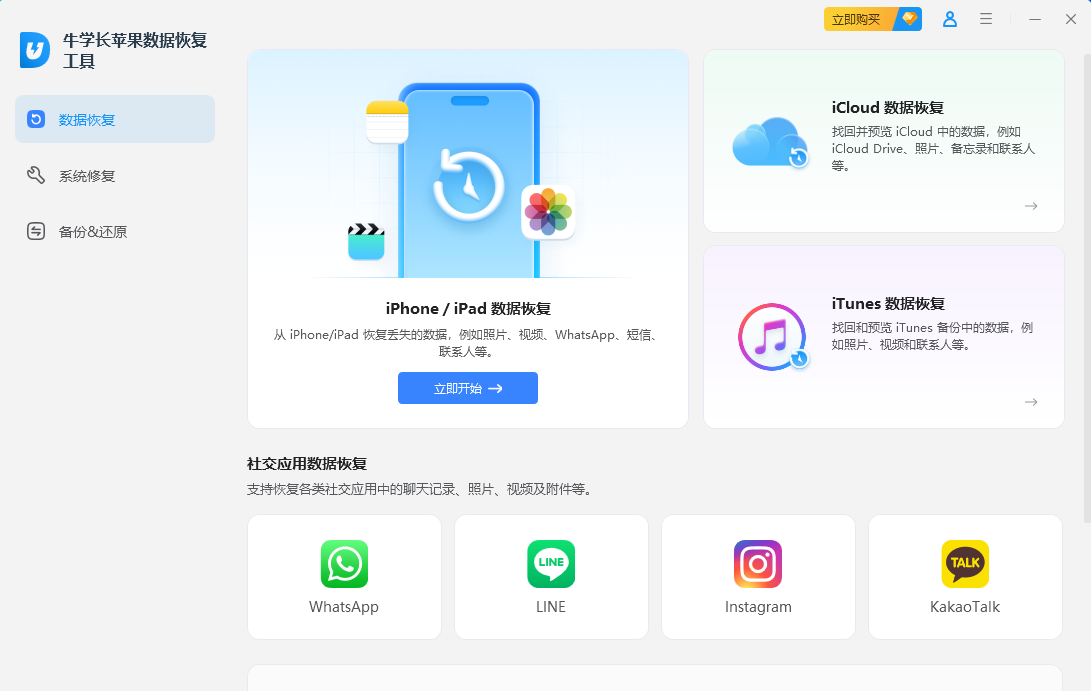
步骤2:勾选需要恢复的数据类型,这里就选择“语音信箱”,再点击“扫描”,等待软件扫描完成。
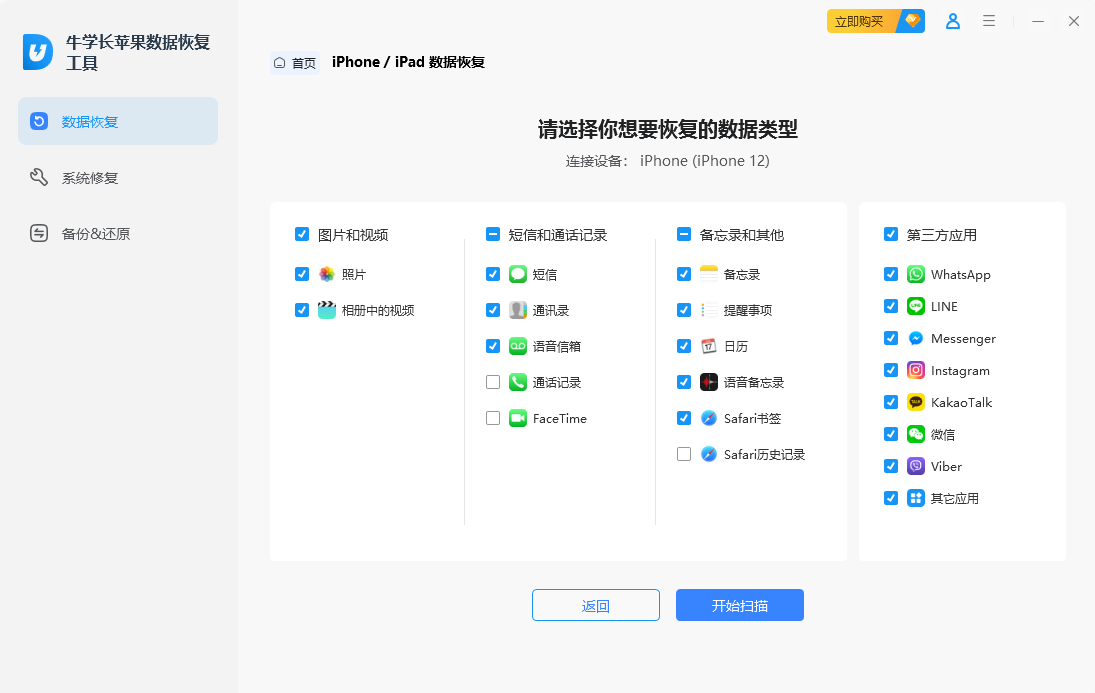
步骤3:当扫描完成后,扫描出的文件都根据类别排列,可选择“显示所有数据”或“只显示已删除数据”,然后找到我们想要恢复的语音留言,勾选后点击恢复即可。
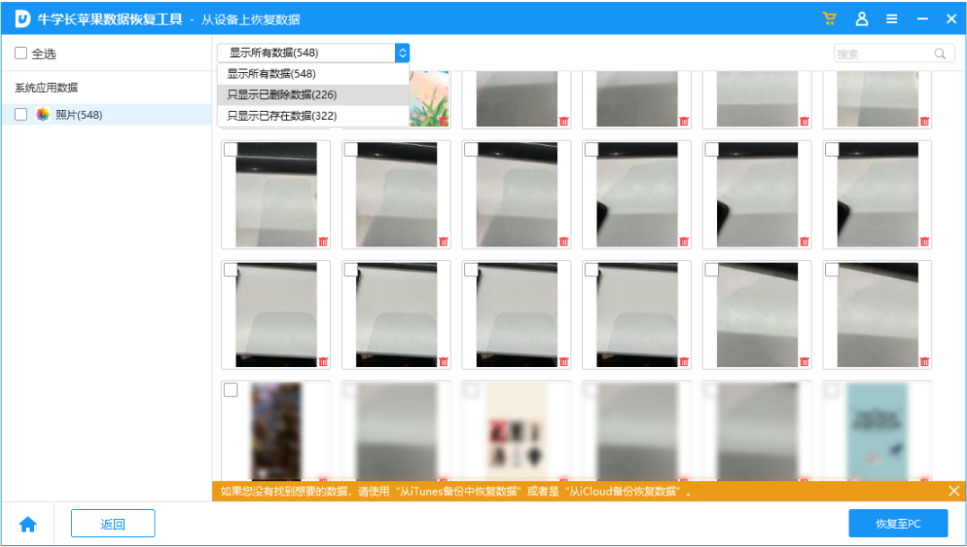
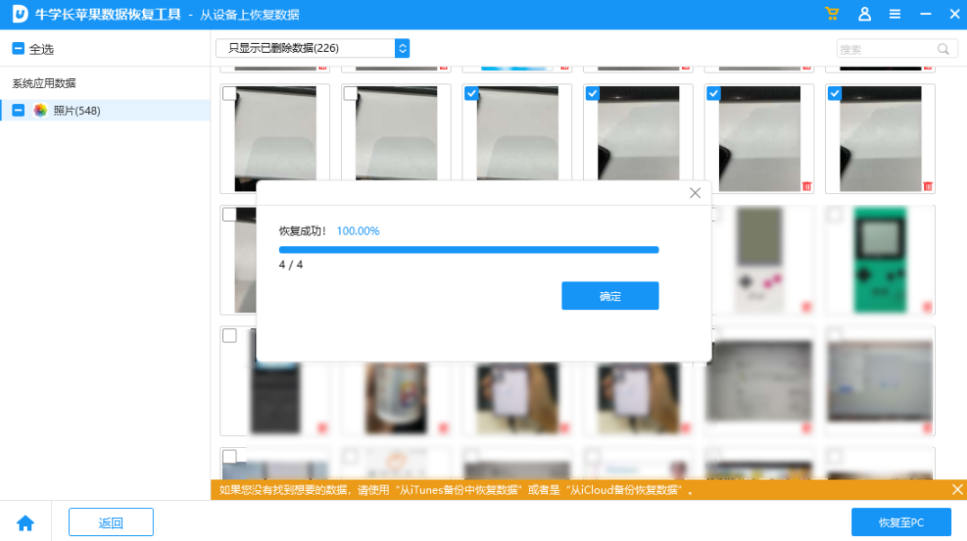
数据防护建议
为避免数据丢失带来的烦恼,养成良好的数据习惯非常重要:
定期备份:这是最核心的防护措施。结合使用iCloud云备份和电脑上的iTunes(或访达)备份,双重保险更安心。
谨慎操作:在清理手机空间、更新系统或恢复出厂设置前,务必确认重要数据已备份。
保持存储空间充足:避免因手机存储空间不足导致备份失败或系统运行异常。
最后,希望这些信息能帮助你找回重要的数据。定期备份是数据安全最可靠的基石,请务必重视哦。